Como alterar o nome de usuário e o nome de exibição do Twitch

Quer dar um novo começo ao seu perfil do Twitch? Veja como alterar o nome de usuário e o nome de exibição do Twitch com facilidade.
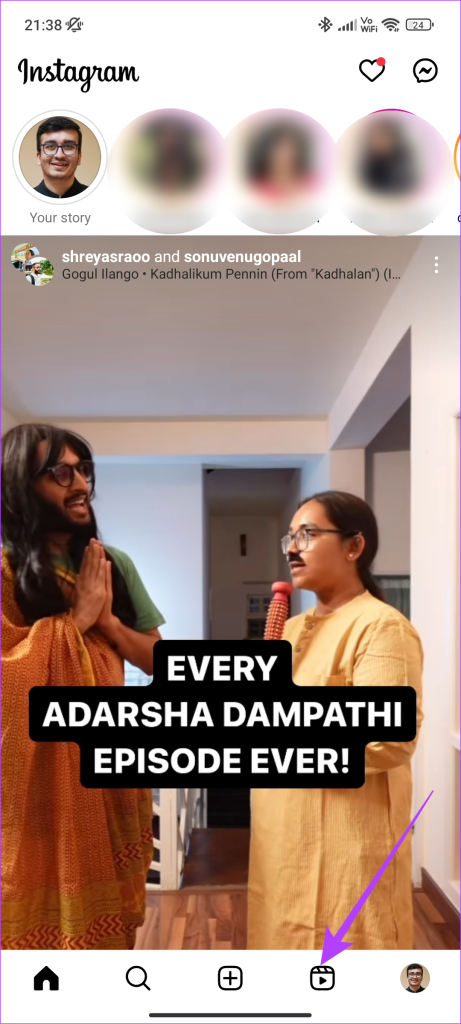
Seja ‘Açúcar de melancia’ ou ‘Podemos pular para a parte boa?’, você simplesmente não consegue se livrar desses vermes do Instagram Reel. Se o criador do Reel anexou a música, tudo bem. Mas, mas - se quem fez o Reel esqueceu de citar o nome da música? Não se preocupe, ajudaremos você a identificar as músicas que estão tocando no Instagram Reels.
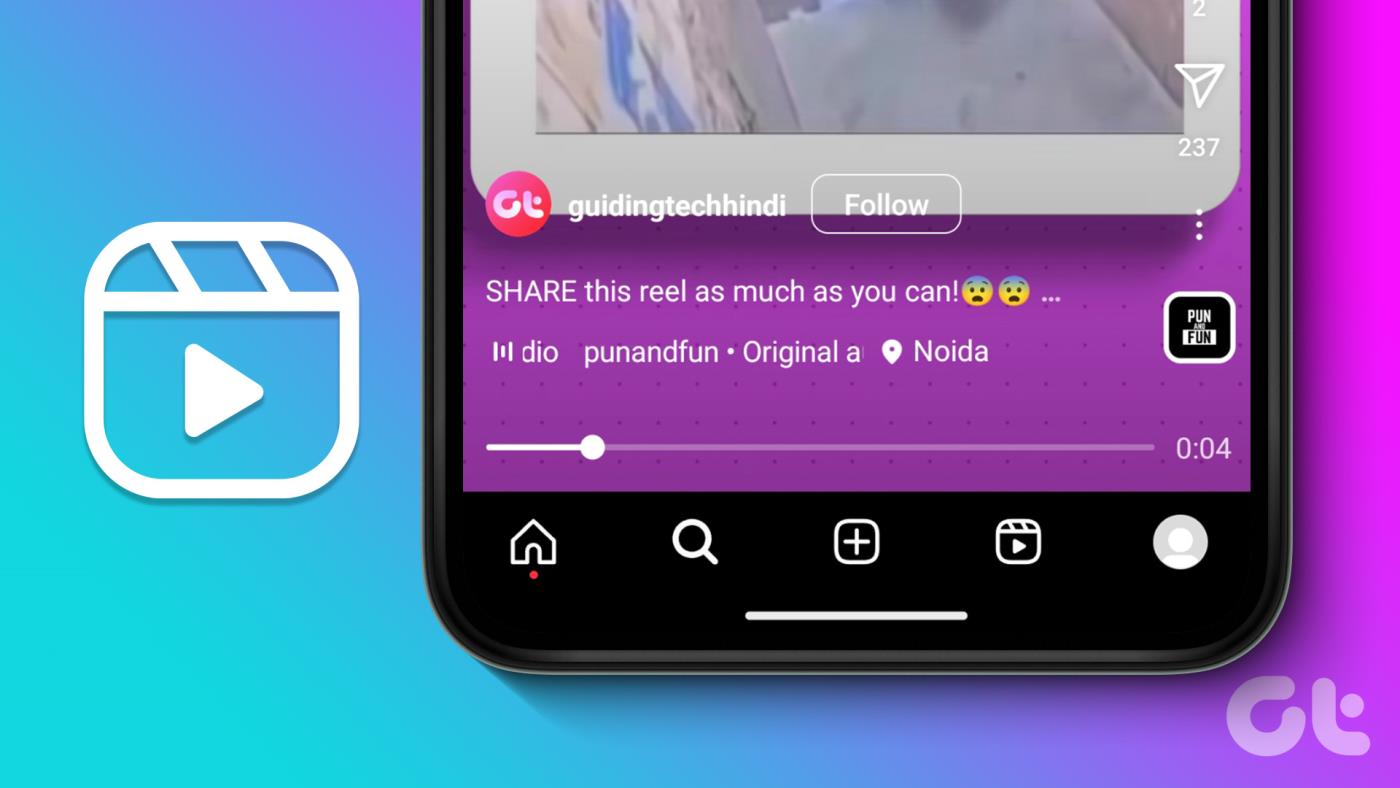
Esteja você aprendendo como adicionar música aos seus Reels ou queira acompanhar as músicas mais tarde, este guia o ajudará a identificar a música do Reel em um piscar de olhos. Vamos começar!
1. Encontre a música tocando no nome dela
É um dia preguiçoso e você está navegando pelo Instagram. Você ouve uma música cativante. Você quer desesperadamente saber qual é a música. Nesse caso, sua primeira aposta é verificar se o criador do Reel adicionou o nome da música ao Reel. Veja como você pode fazer isso.
Passo 1: Abra o aplicativo Instagram em seu telefone. Navegue até o rolo cuja música você deseja identificar.
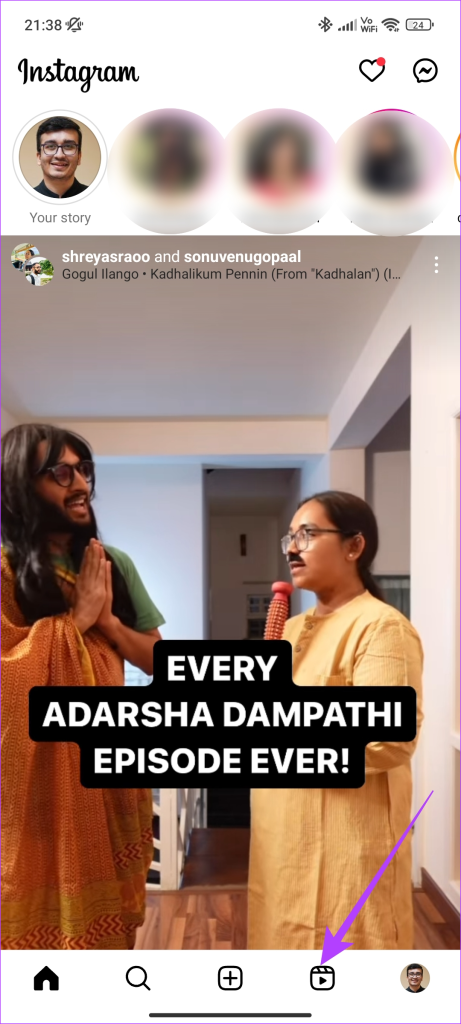
Passo 2: Toque na guia da música na seção inferior esquerda da tela. Isso o levará à página da música.
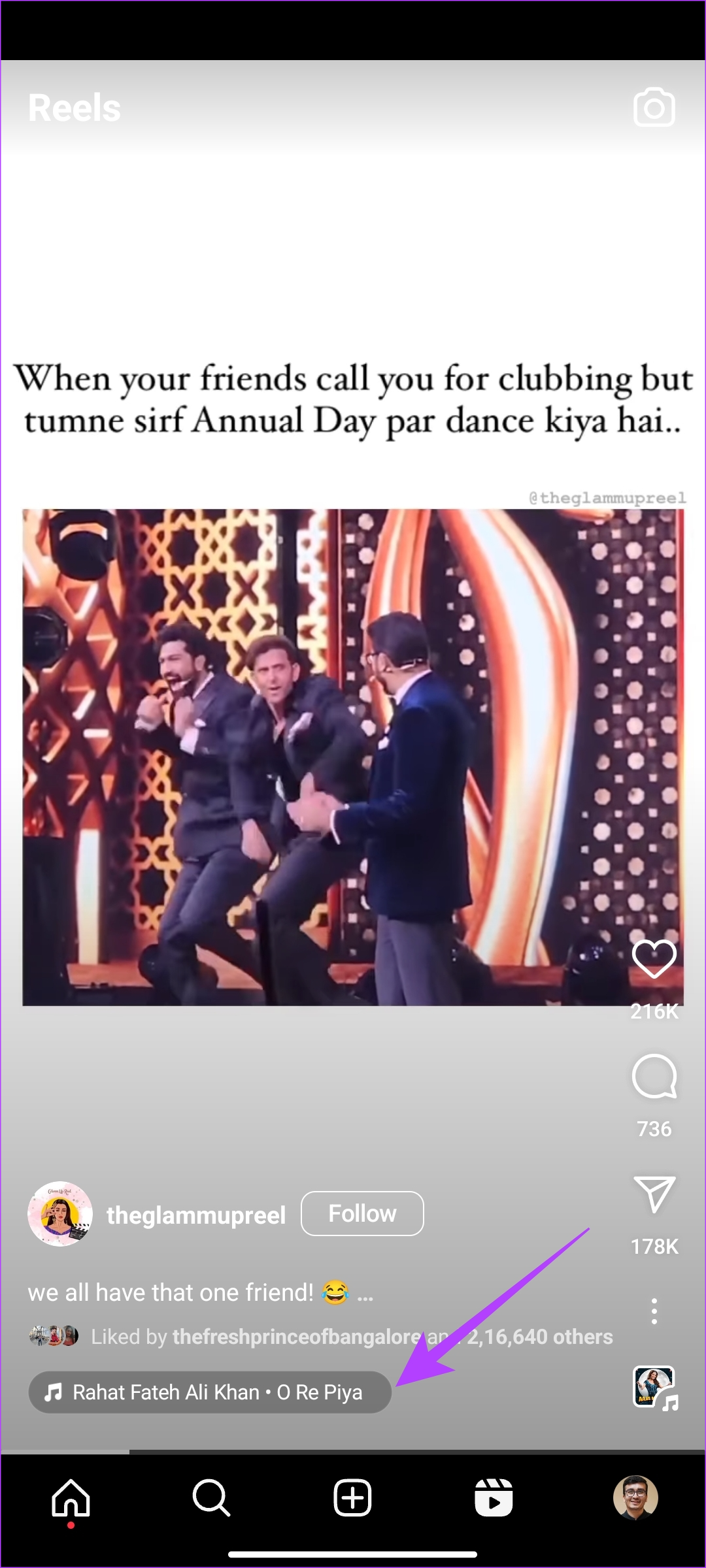
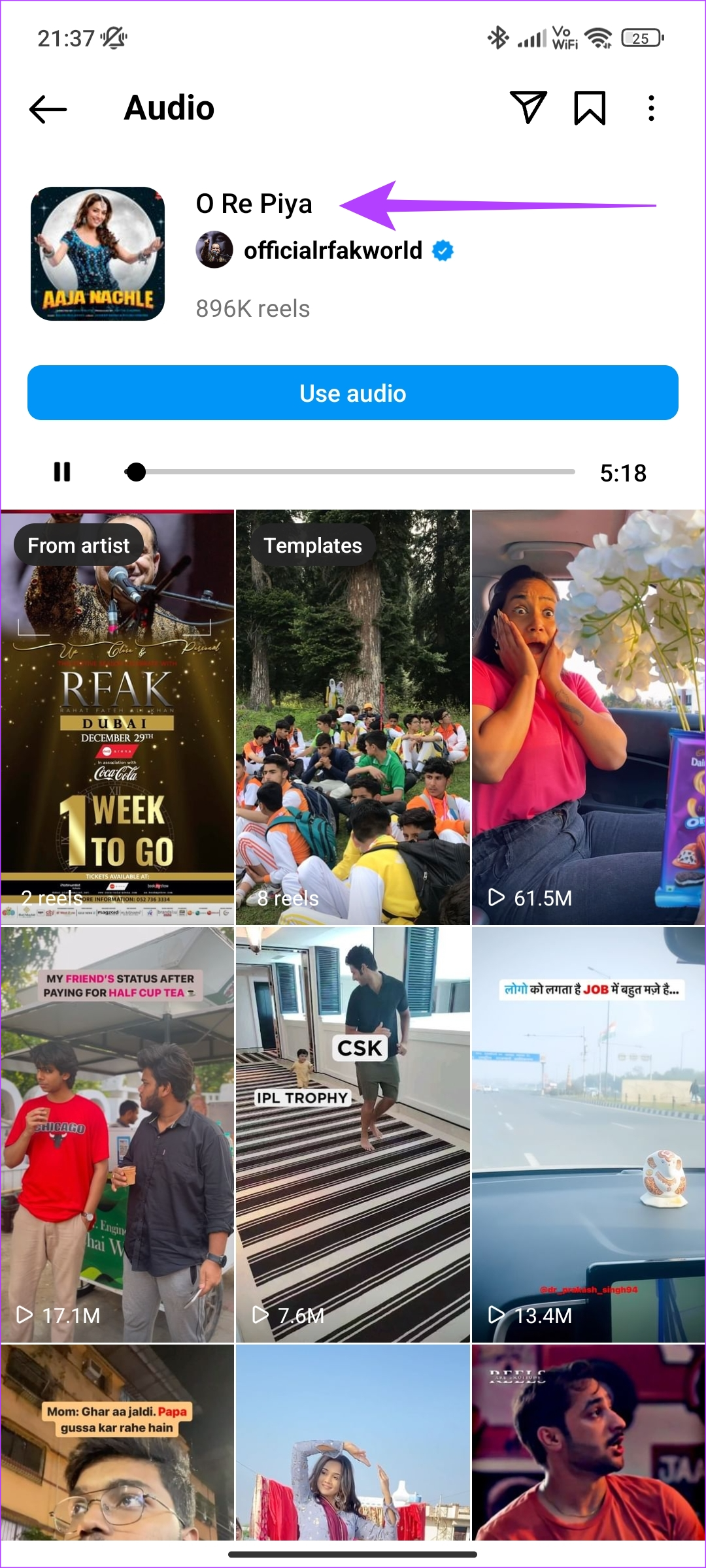
Depois de descobrir o nome da música, agora você pode usar o áudio para suas histórias ou salvá-lo para sua próxima postagem. Você pode até ver outros Momentos usando a mesma faixa. Este truque deve ajudá-lo a identificar as músicas que estão tocando nos rolos do Instagram.
2. Encontre uma música que você ouviu no Instagram Reels no iPhone
Você assiste a um lindo Reel. Tem uma música suave ao fundo. Mas o criador do Reel não anexou a música ao Reel. Conforme discutido acima, vários criadores esquecem de marcar a música em seu Reel. Embora isso possa ser frustrante, temos um truque simples para os usuários do iOS.
O hack envolve o uso do reconhecimento de música Shazam integrado no Control Center do seu iPhone . Veja como você pode encontrar uma música que ouviu no Instagram Reels no seu iPhone.
Vamos primeiro adicionar o botão de alternância do Shazam ao Centro de controle do iOS.
Passo 1: Abra o aplicativo Ajustes no seu iPhone e navegue até a guia Centro de Controle. Role para baixo até a seção Mais controles e localize a opção Reconhecimento de música. Pressione o sinal de mais próximo a ele para adicionar o botão de alternância ao Centro de Controle.
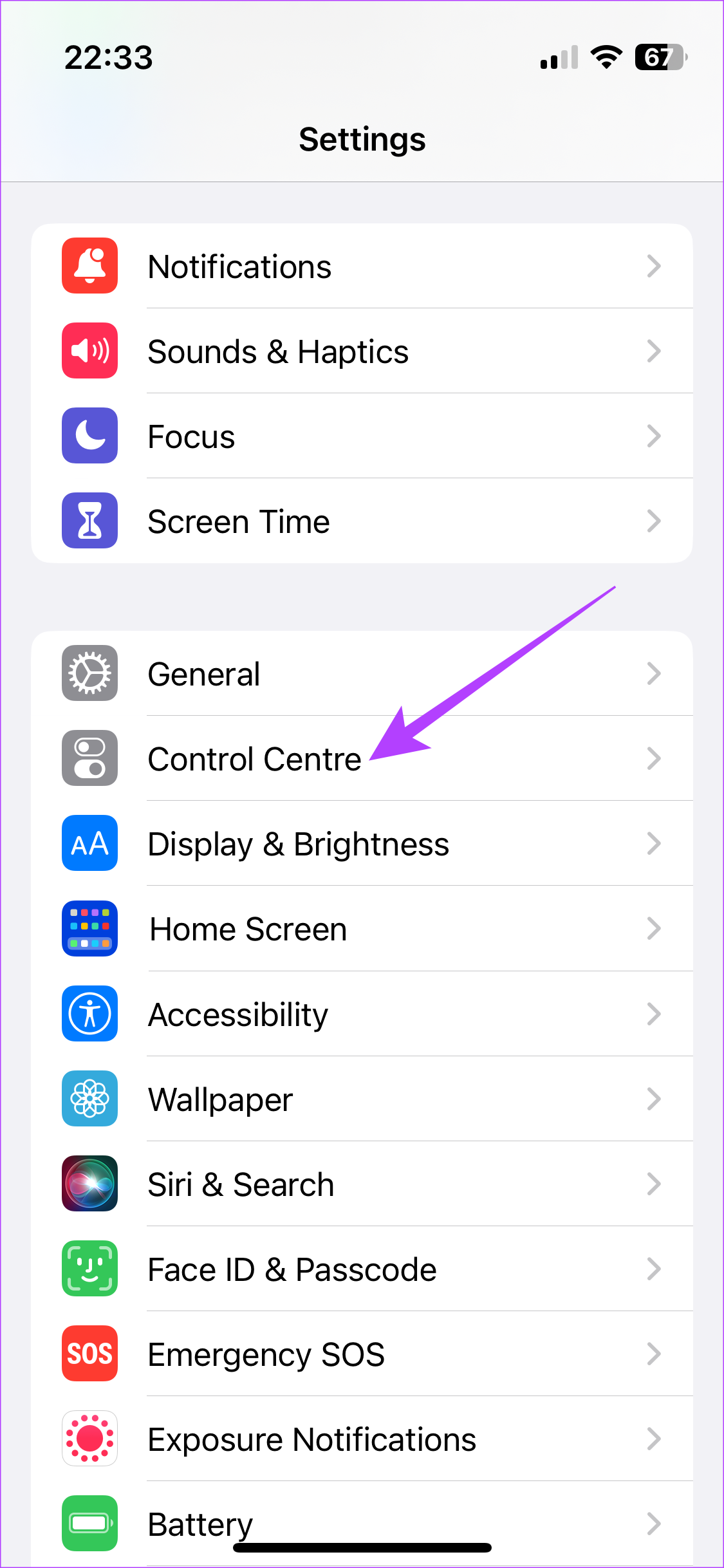
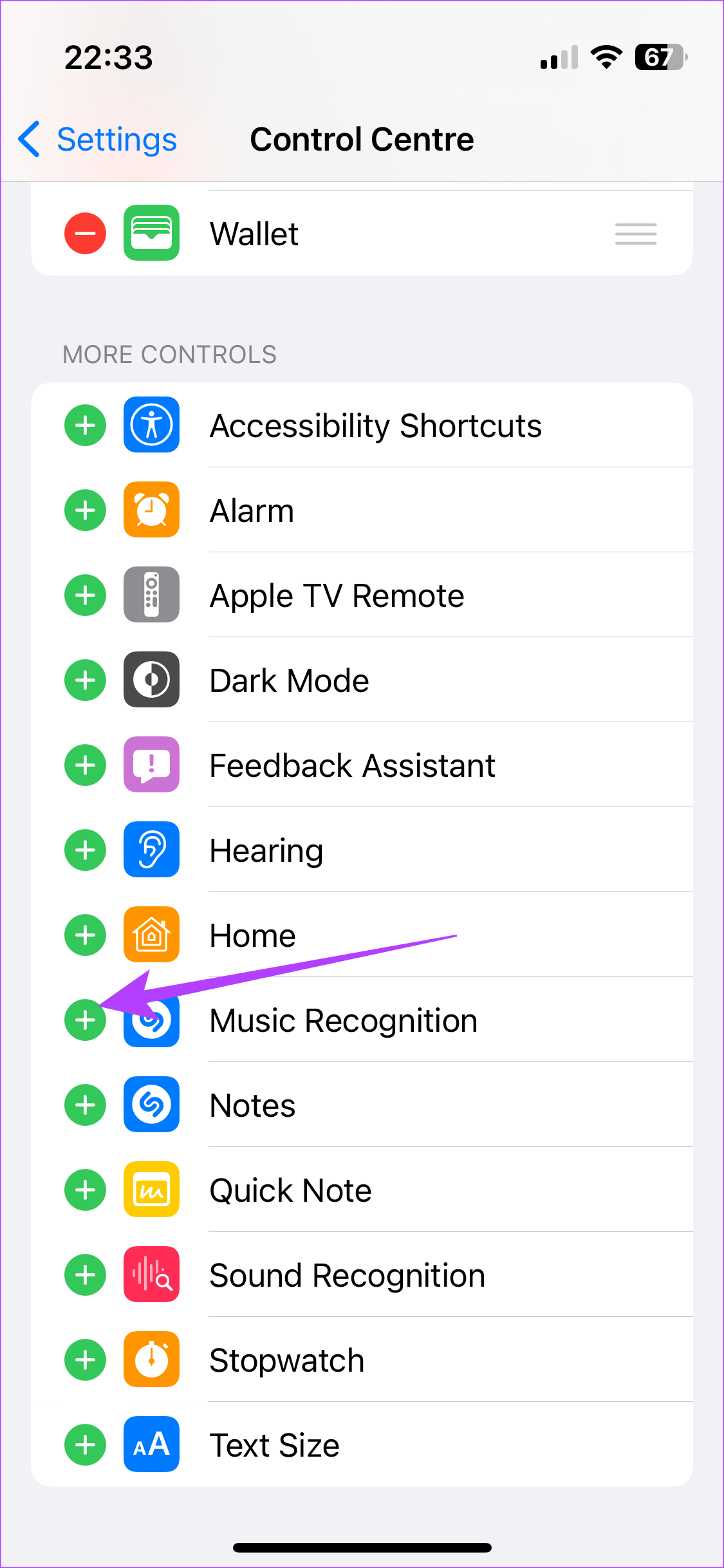
Com o botão de alternância adicionado, prossiga com as etapas subsequentes.
Passo 3: Abra o aplicativo Instagram no seu iPhone. Jogue o Reel de sua escolha. Certifique-se de tocar no alto-falante e não em fones de ouvido.
Passo 4: Em seguida, arraste para baixo o Centro de Controle. Toque no botão de alternância do Shazam. O Shazam identificará a música. O nome da música aparecerá no topo da tela.
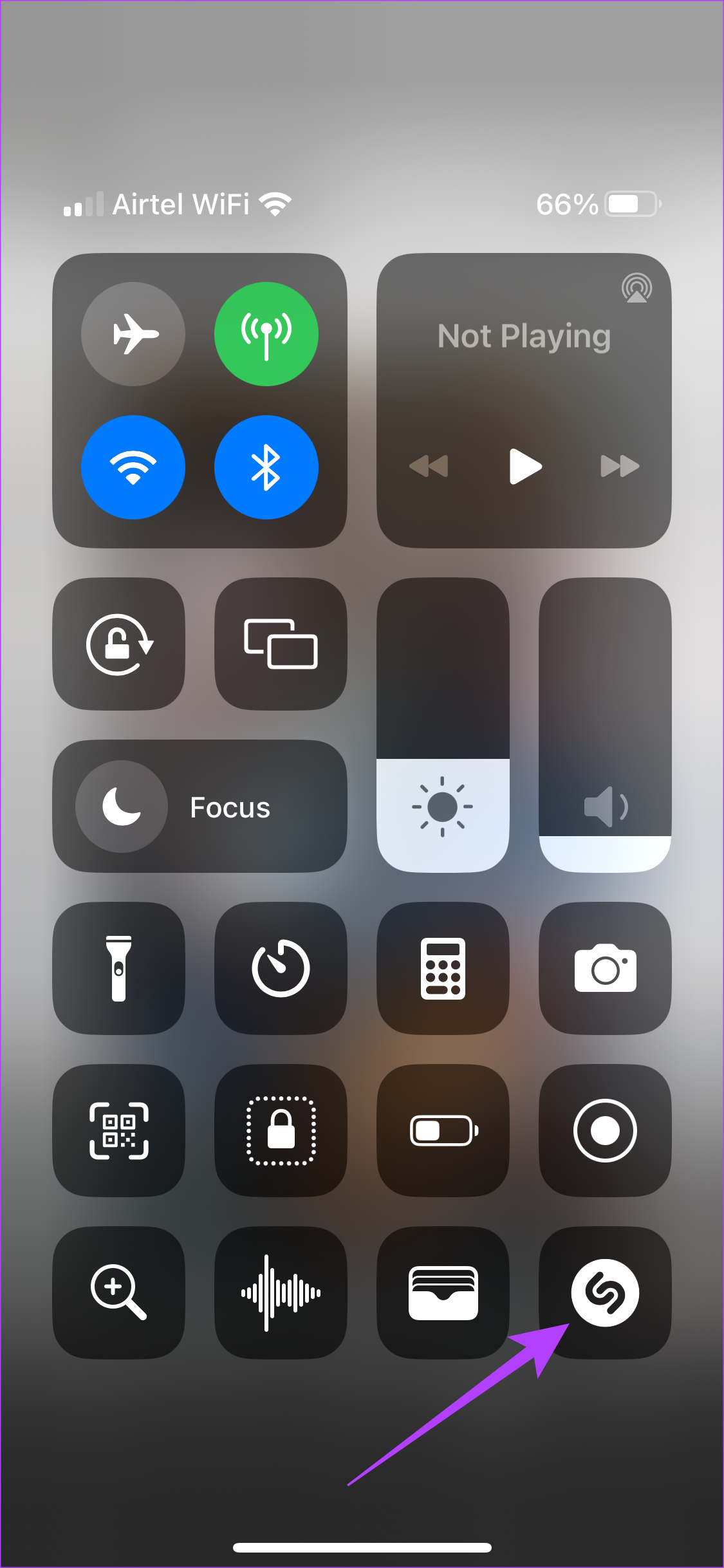
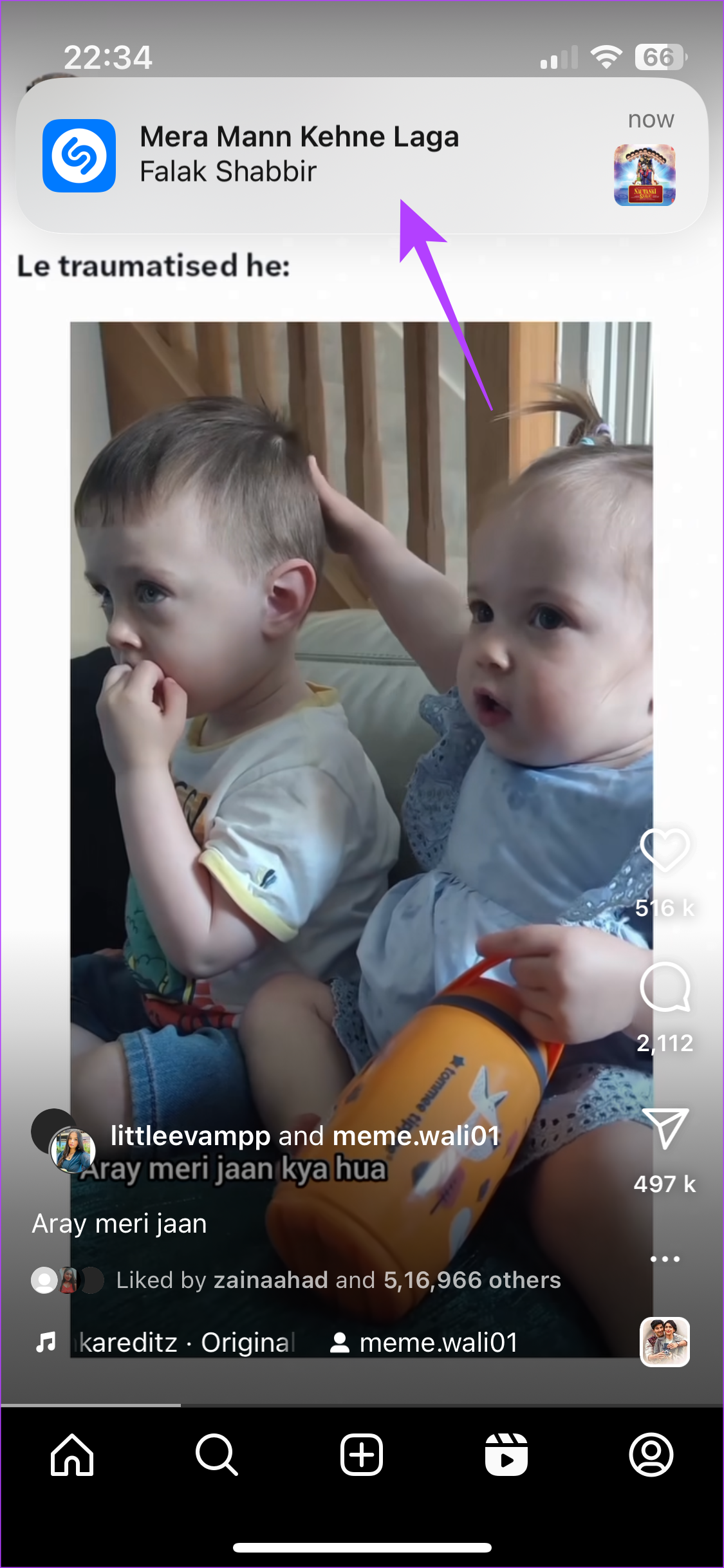
Agora você ativou o reconhecimento de música Shazam em seu Centro de Controle. Cada vez que você encontrar uma faixa que deseja identificar, pressione o botão de alternância.
3. Encontre músicas de vídeos do Instagram no Android
Embora os usuários do iPhone tenham o luxo do reconhecimento de música Shazam pré-instalado, os entusiastas do Android não precisam se preocupar. Você pode encontrar músicas de vídeos do Instagram simplesmente instalando o
aplicativo Shazam em seu telefone. Veja como.
Passo 1: Instale o aplicativo Shazam da Google Play Store usando o botão abaixo.
Passo 2: Abra o aplicativo e você verá um banner na parte inferior informando que você pode usar o Shazam enquanto usa outros aplicativos. Toque em ‘Experimente agora’.
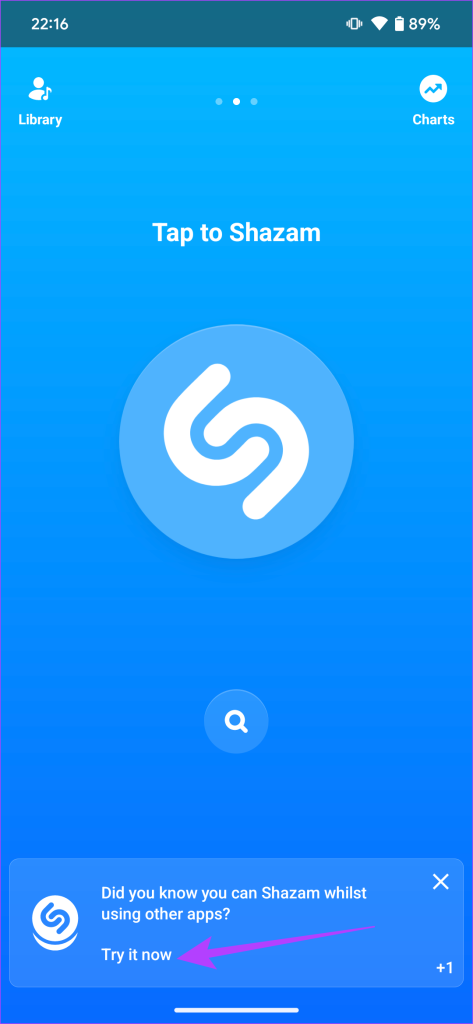
Passo 3: Agora, role para baixo no aplicativo Configurações e navegue até Shazam. Ative a alternância ao lado de ‘Permitir exibição em outros aplicativos’.
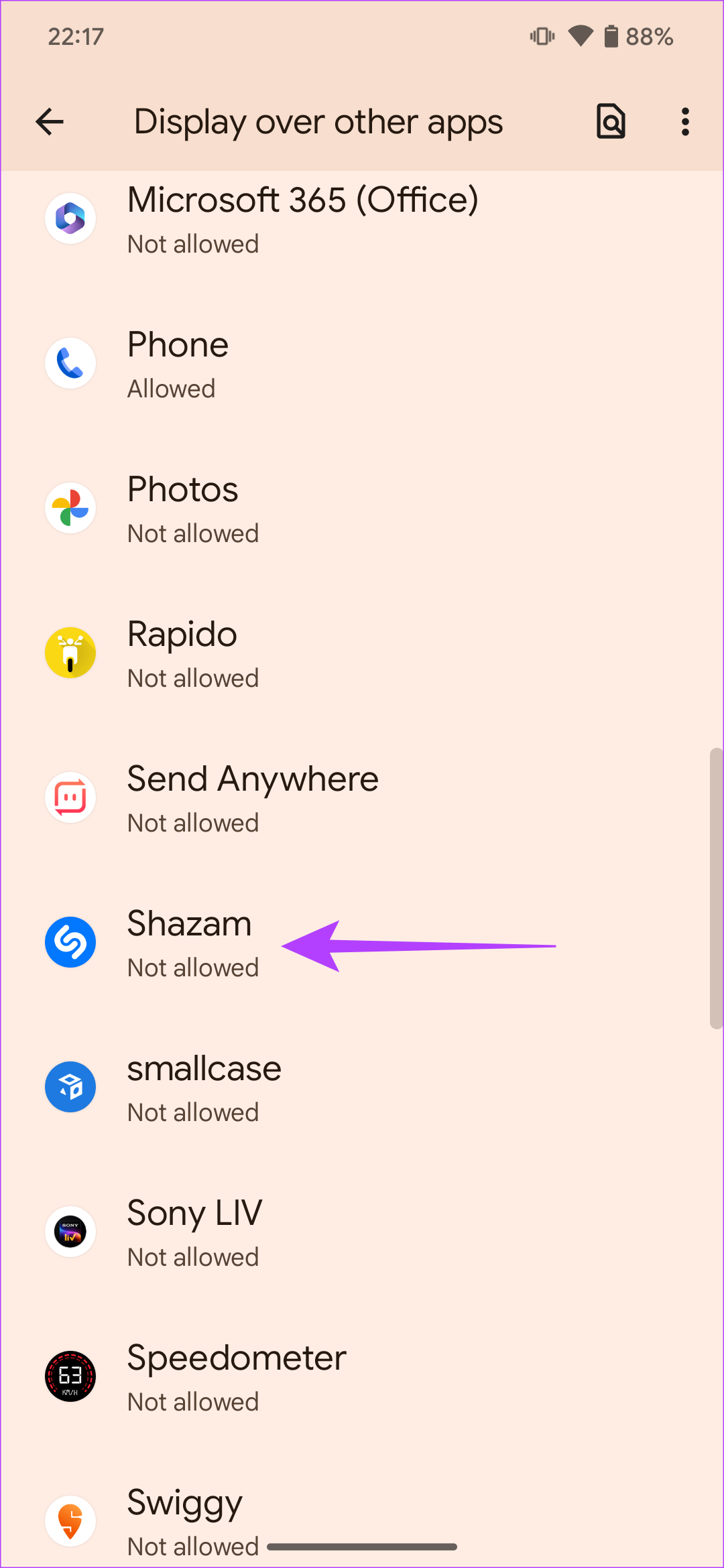
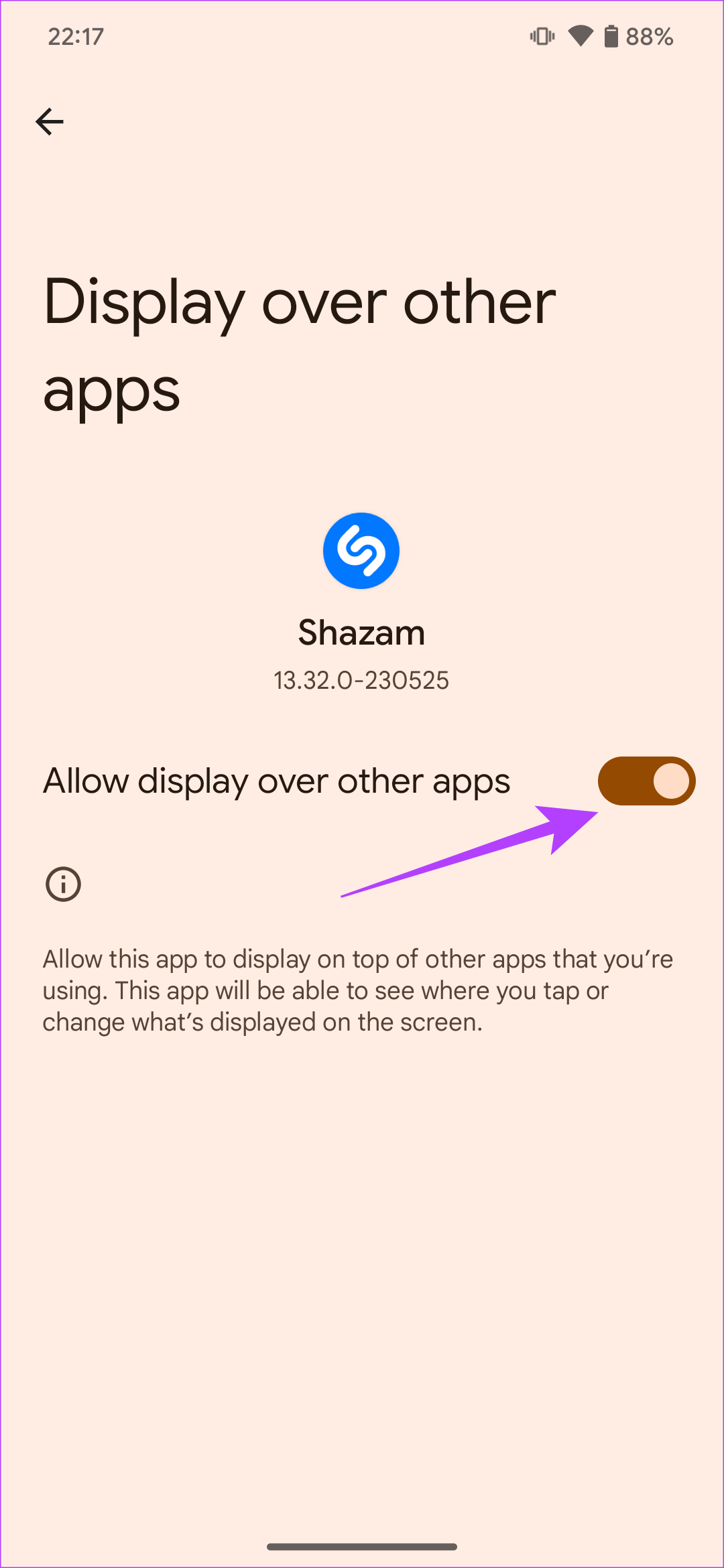
Passo 4: Volte para o aplicativo Shazam. Em seguida, toque em Experimente agora. Agora você verá um ícone flutuante do Shazam na tela o tempo todo.
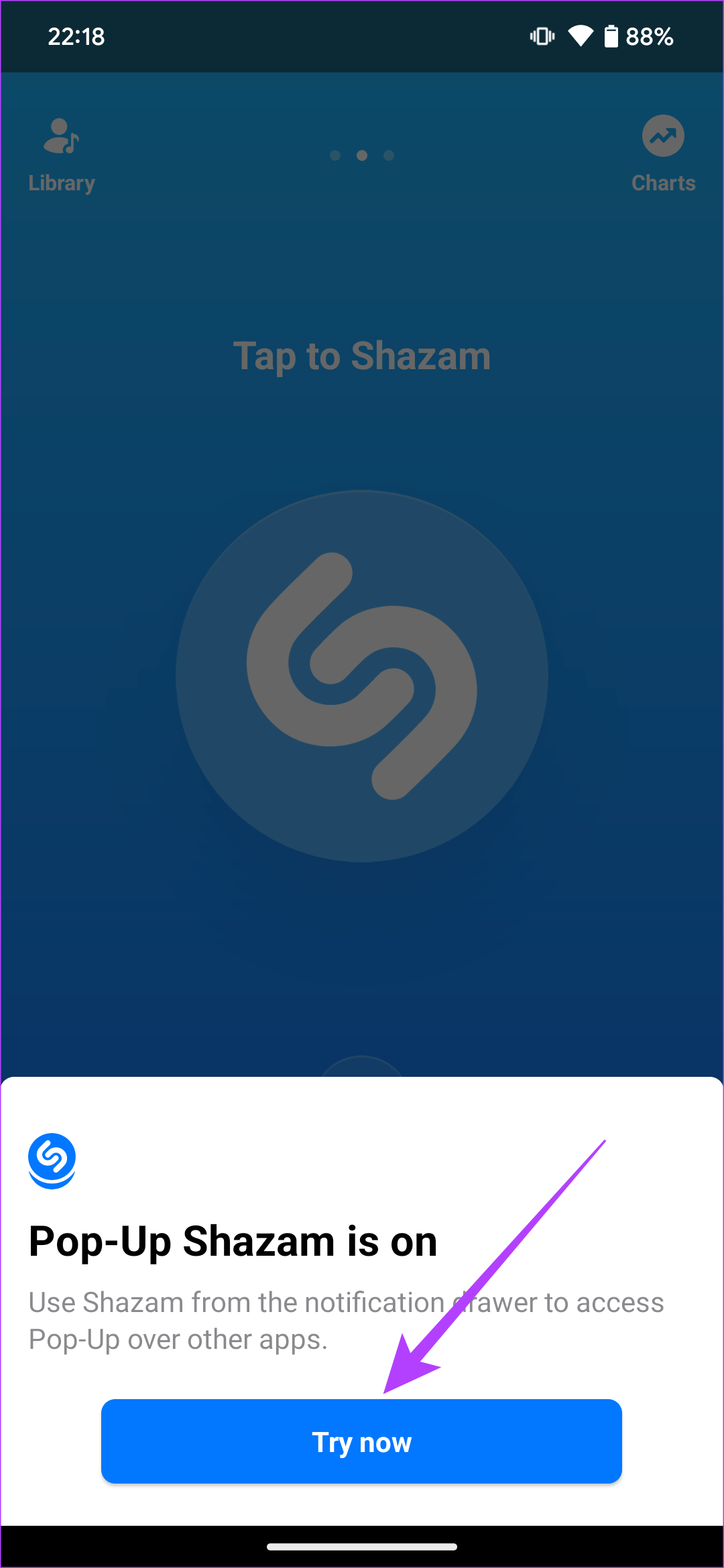
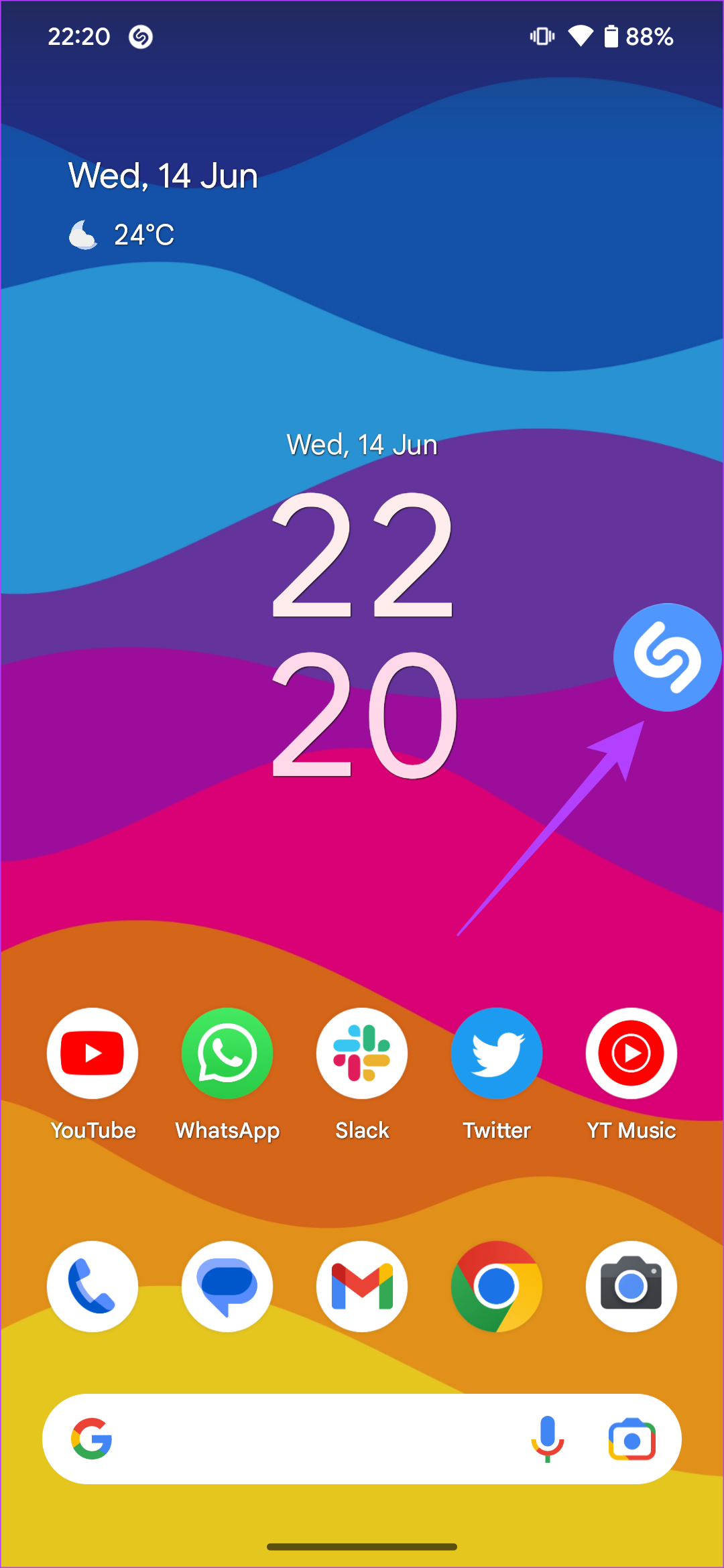
Você pode tocar nele enquanto assiste a um Momento para identificar a música. No entanto, esta não é uma solução ideal, pois não é visualmente atraente ter um botão Shazam na tela o tempo todo. Então, aqui está uma solução rápida.
Etapa 5: volte para o aplicativo Shazam. Você deverá ver outro banner na parte inferior solicitando que você adicione o Shazam às suas configurações rápidas. Clique no botão 'Experimente agora'. Em seguida, toque em Adicionar bloco.
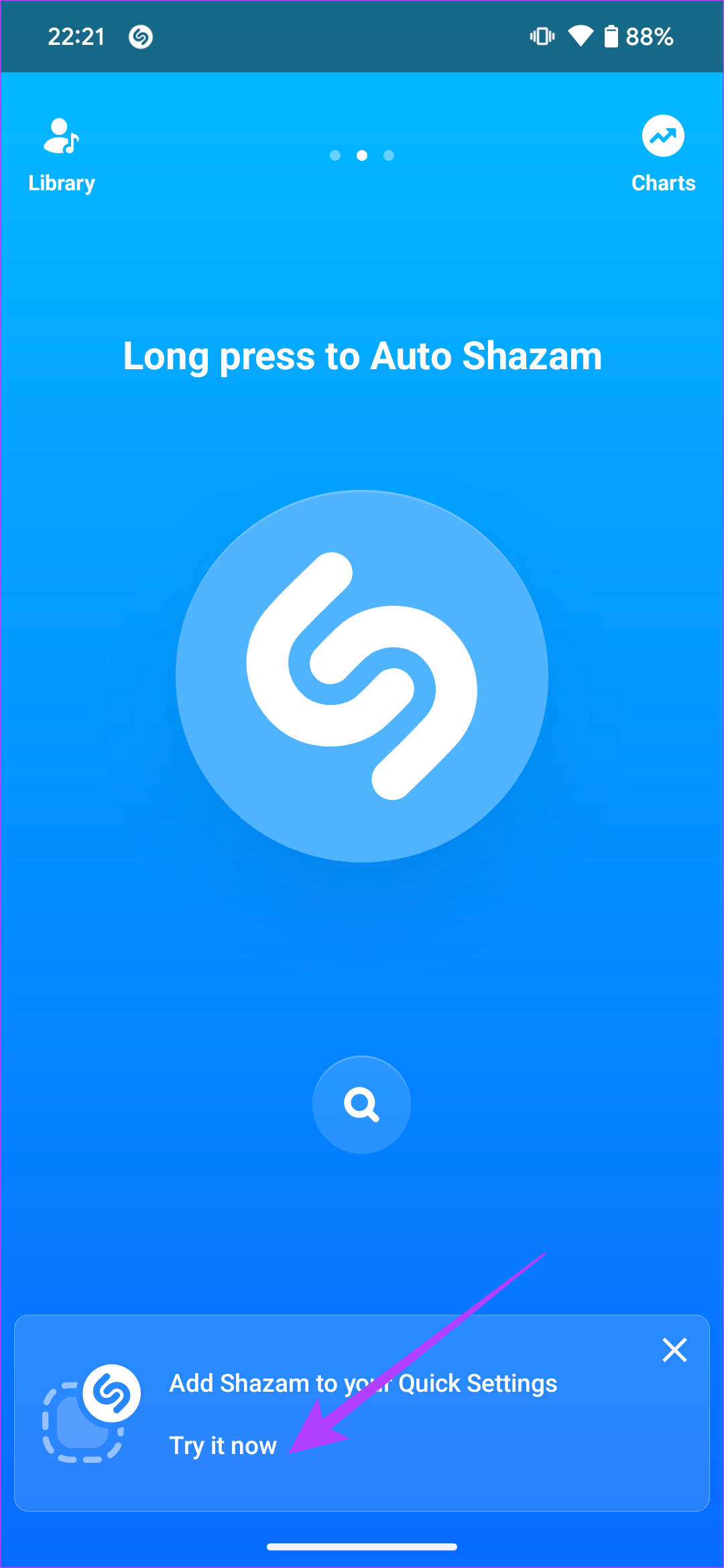
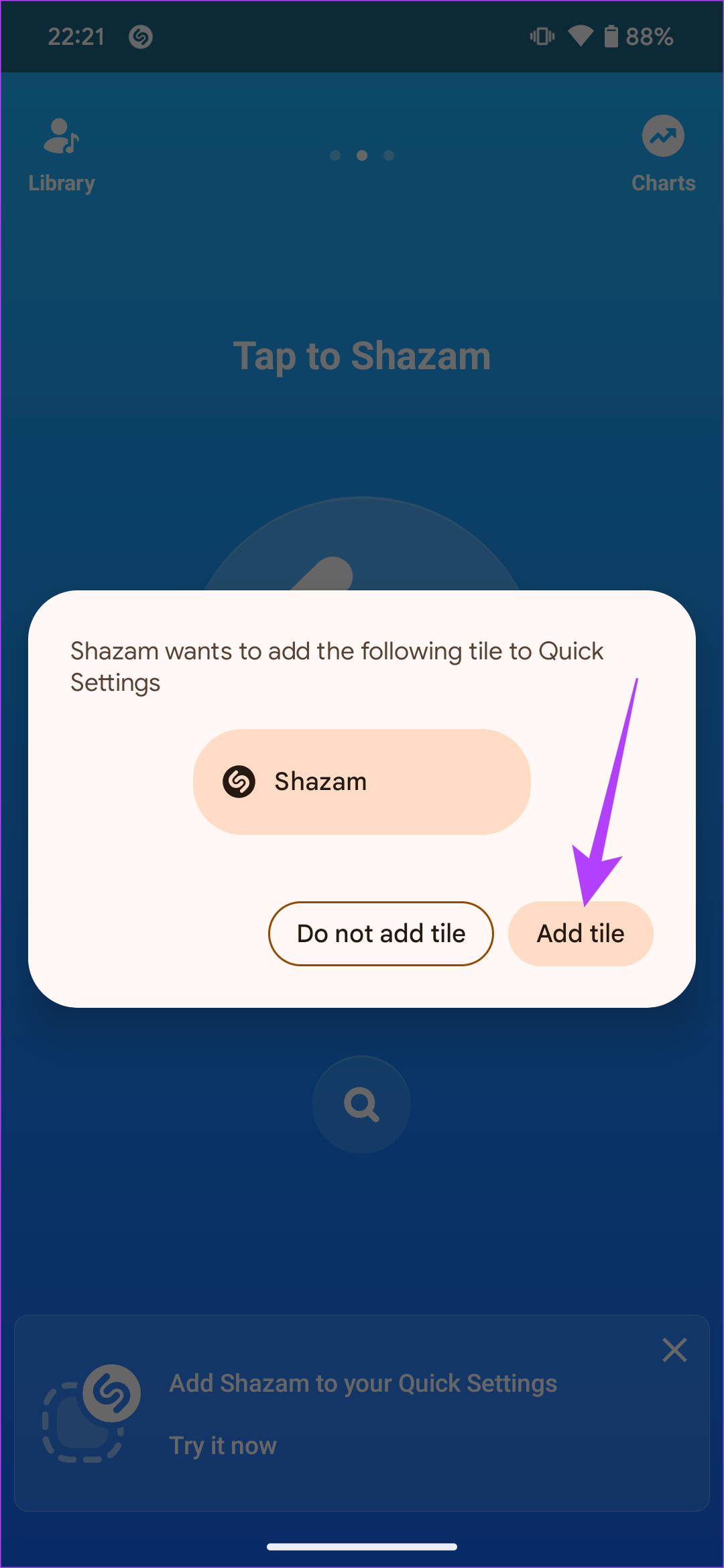
Etapa 6: agora, abra o painel de notificação do seu telefone e selecione Desativar para Tap to Shazam. Isso eliminará a alternância persistente.
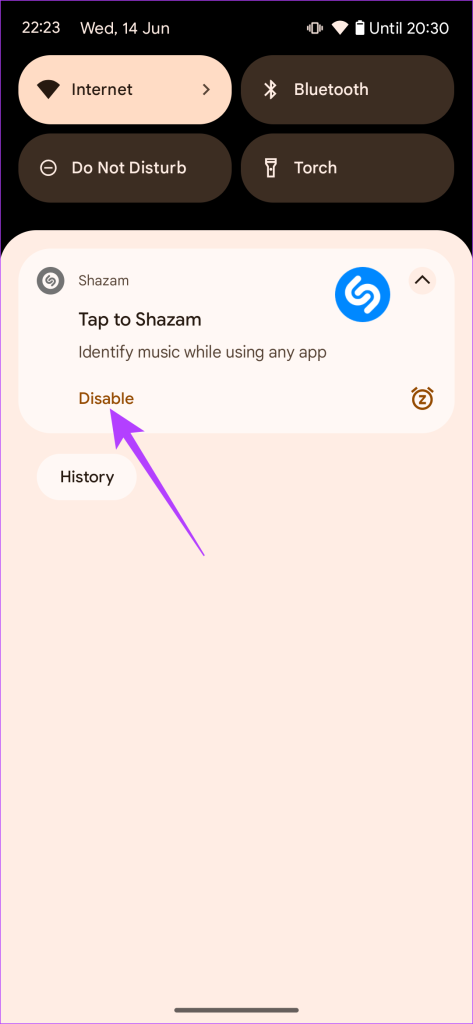
Passo 7: Abra o Instagram Reel de sua preferência. Abaixe os botões rápidos de cima.
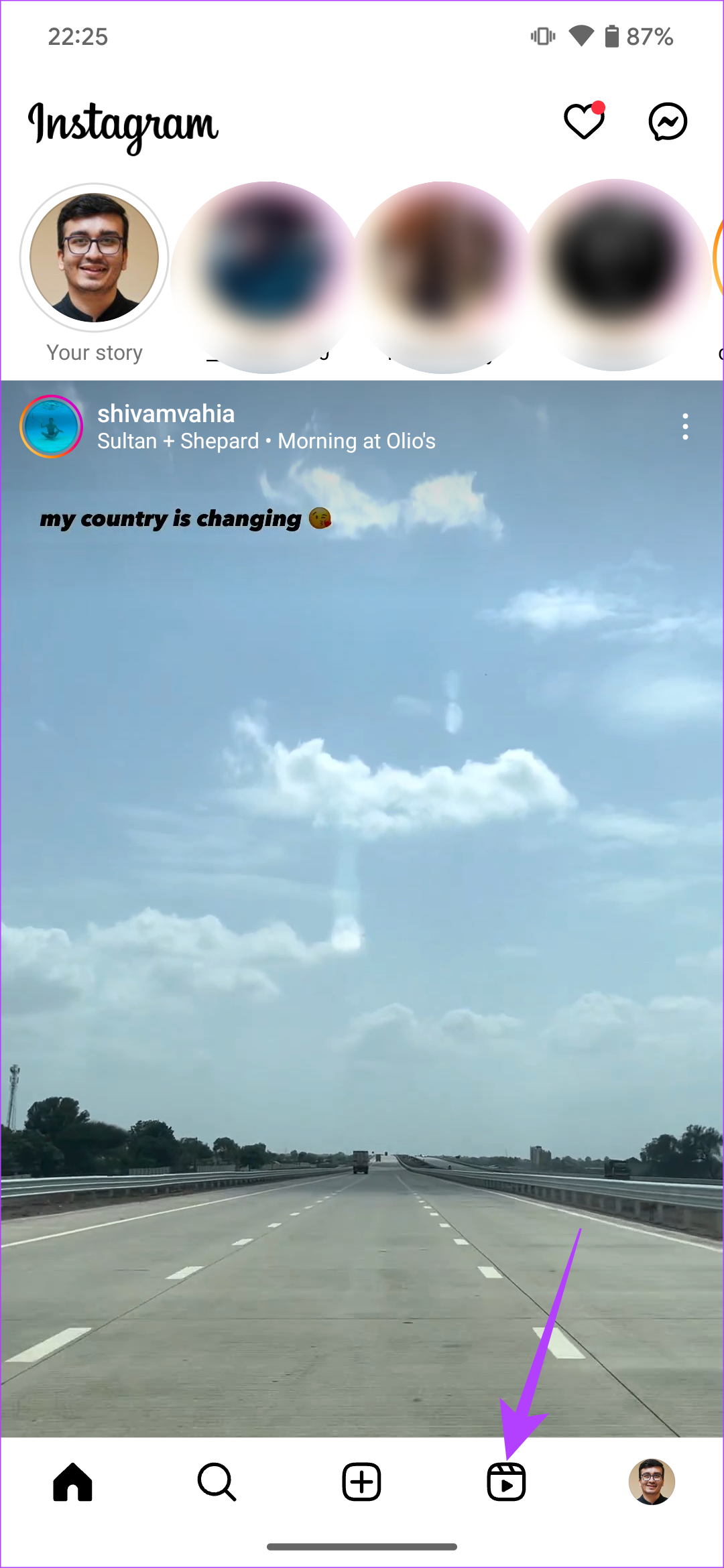
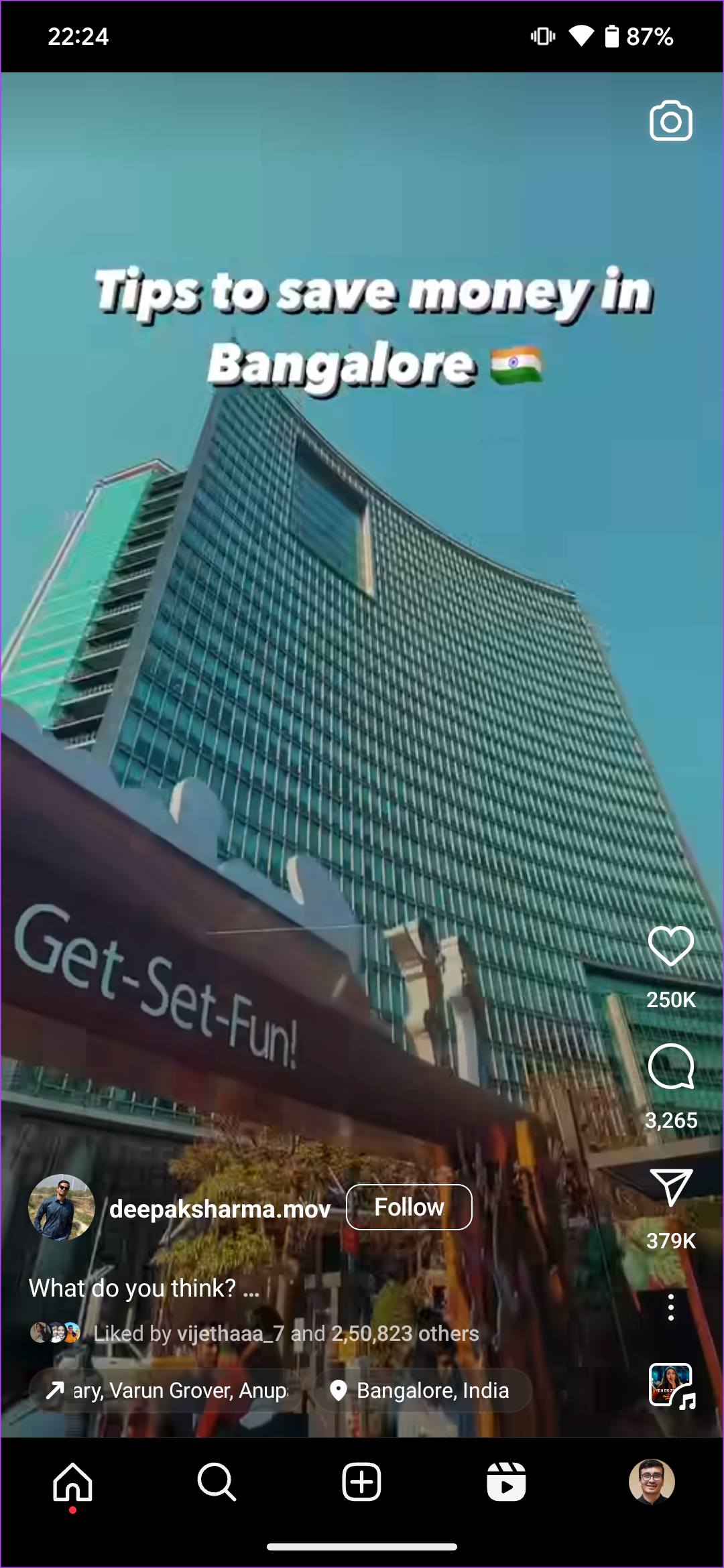
Etapa 8: Encontre o botão de alternância do Shazam recém-adicionado e toque nele. Conceda permissão ao aplicativo para gravar áudio tocando em ‘Ao usar o aplicativo’.
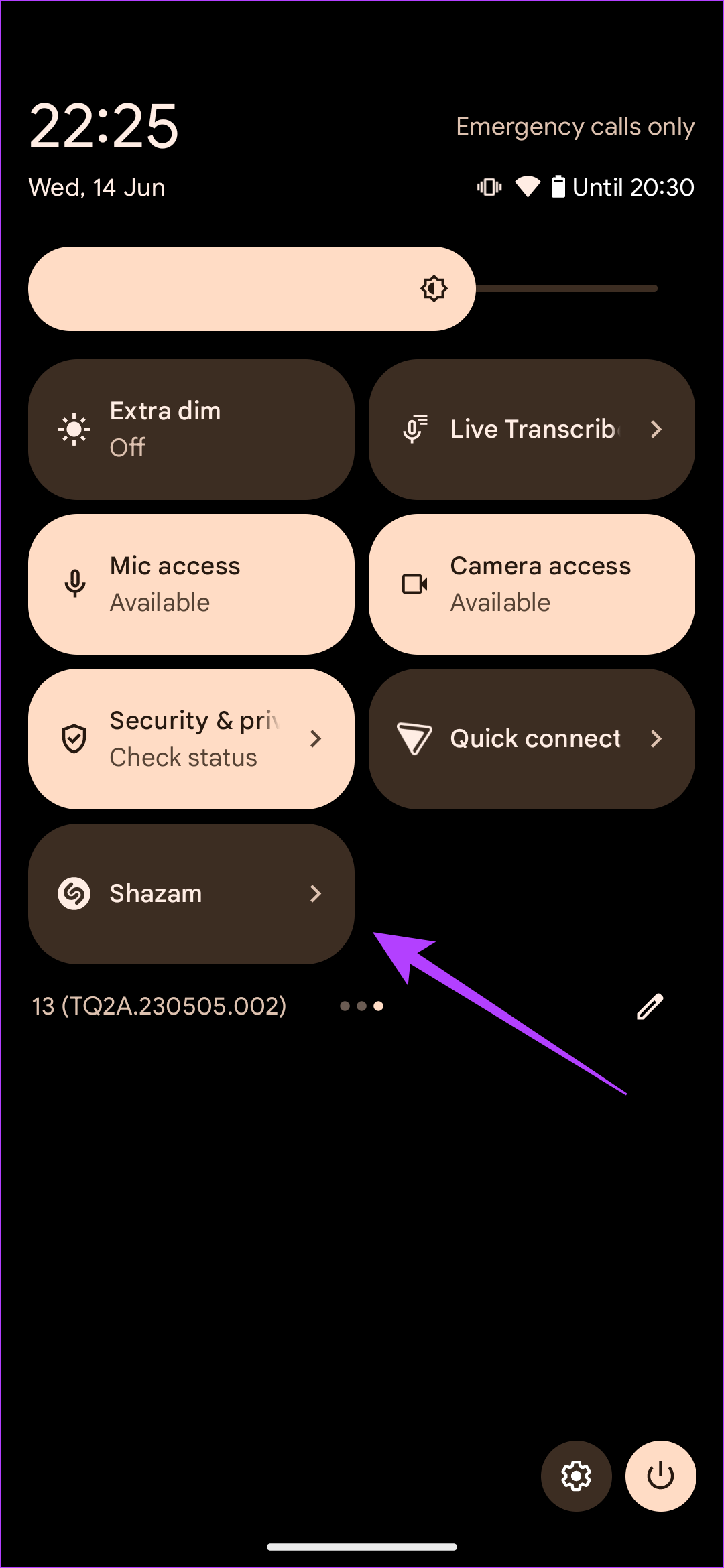
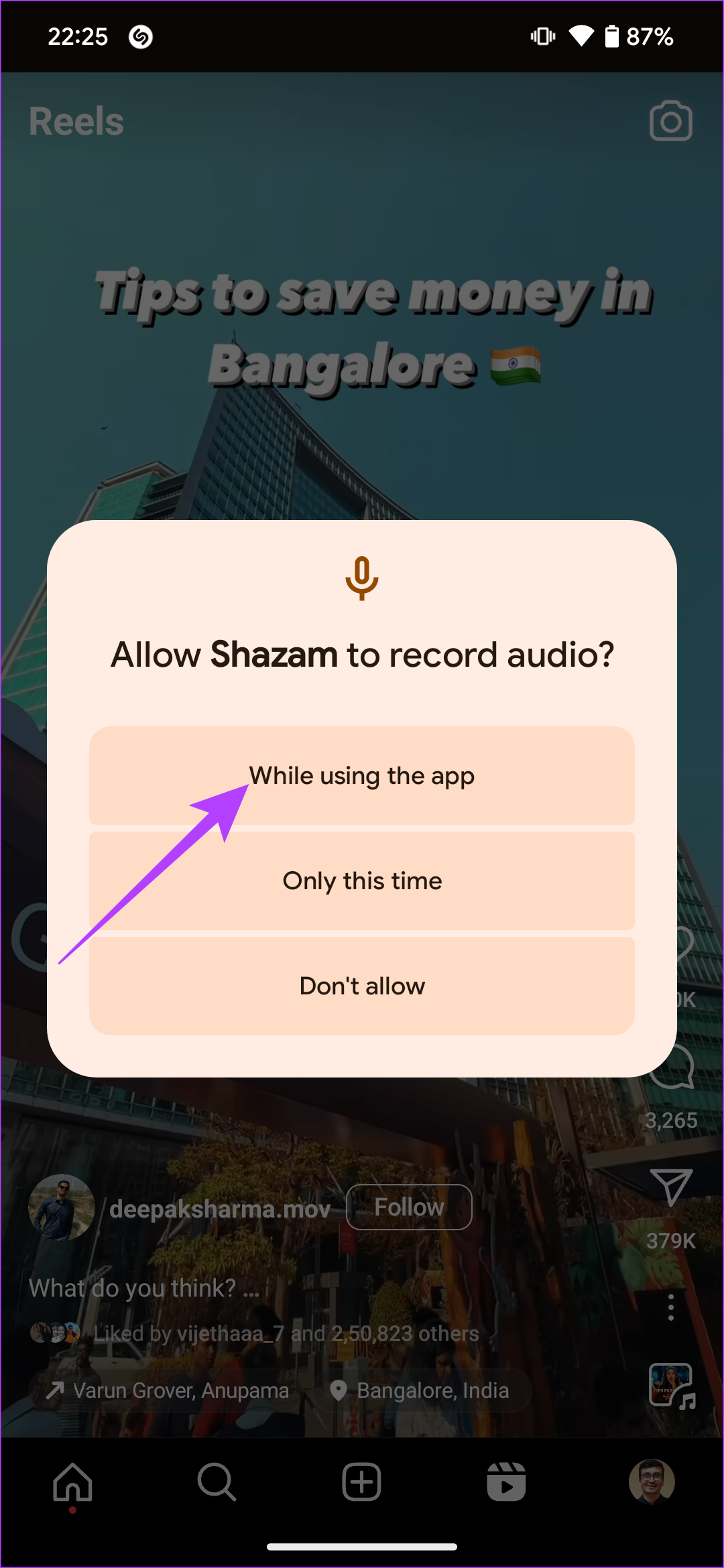
Agora você verá um pequeno pop-up informando o nome da música.
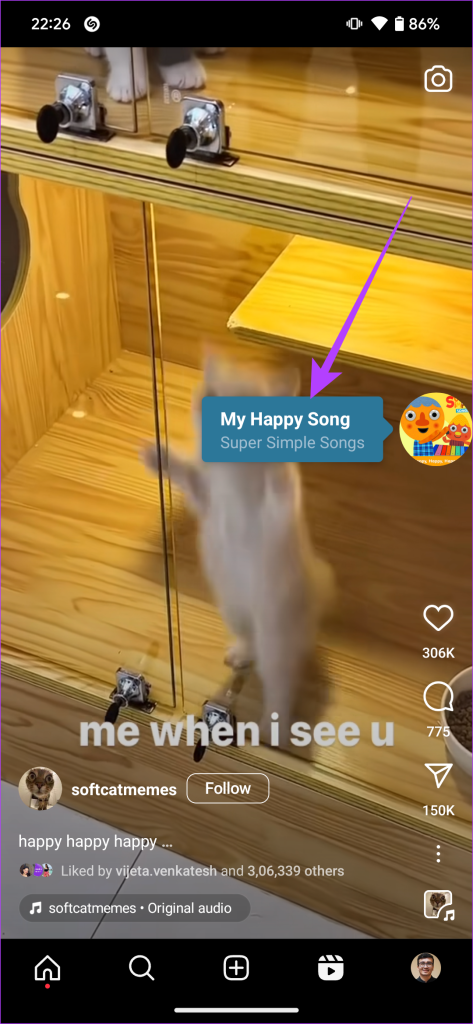
Perguntas frequentes para identificar músicas reproduzidas nos carretéis do Instagram
1. Por que o nome da música não aparece no topo do Reel no Instagram?
Os fabricantes de Reel geralmente anexam o nome da música junto com o Reel. Se você não conseguir ver o alerta de música no canto inferior esquerdo da tela, significa que a pessoa não marcou a música. No entanto, mesmo que o criador do Reel não tenha incluído a música, os truques simples do guia acima devem ajudá-lo a identificar a música.
2. Também posso usar o Shazam para identificar músicas nas histórias do Instagram?
Sim. O Shazam pode ajudá-lo a identificar músicas não apenas nos Reels, mas também nas histórias. As mesmas etapas mencionadas acima são aplicáveis.
3. Posso encontrar músicas no Instagram usando fones de ouvido?
A resposta é sim e não, simultaneamente. Se o nome da música estiver incluído no Reel, não importa se você está usando fones de ouvido ou não. No entanto, se estiver usando o Shazam, você tem más notícias. O Shazam não seria capaz de identificar aquela música cativante na história do seu amigo se você estivesse com fones de ouvido.
Se o criador do Reel que você está assistindo anexou a música, nada parecido. No entanto, se o Reel tiver uma música de fundo cativante sem etiqueta, pode ser irritante, certo? No entanto, este guia deve ajudá-lo a identificar músicas tocando nos rolos do Instagram sem muitos problemas.
Quer dar um novo começo ao seu perfil do Twitch? Veja como alterar o nome de usuário e o nome de exibição do Twitch com facilidade.
Descubra como alterar o plano de fundo no Microsoft Teams para tornar suas videoconferências mais envolventes e personalizadas.
Não consigo acessar o ChatGPT devido a problemas de login? Aqui estão todos os motivos pelos quais isso acontece, juntamente com 8 maneiras de consertar o login do ChatGPT que não funciona.
Você experimenta picos altos de ping e latência no Valorant? Confira nosso guia e descubra como corrigir problemas de ping alto e atraso no Valorant.
Deseja manter seu aplicativo do YouTube bloqueado e evitar olhares curiosos? Leia isto para saber como colocar uma senha no aplicativo do YouTube.
Descubra como bloquear e desbloquear contatos no Microsoft Teams e explore alternativas para um ambiente de trabalho mais limpo.
Você pode facilmente impedir que alguém entre em contato com você no Messenger. Leia nosso guia dedicado para saber mais sobre as implicações de restringir qualquer contato no Facebook.
Aprenda como cortar sua imagem em formatos incríveis no Canva, incluindo círculo, coração e muito mais. Veja o passo a passo para mobile e desktop.
Obtendo o erro “Ação bloqueada no Instagram”? Consulte este guia passo a passo para remover esta ação foi bloqueada no Instagram usando alguns truques simples!
Descubra como verificar quem viu seus vídeos no Facebook Live e explore as métricas de desempenho com dicas valiosas e atualizadas.








